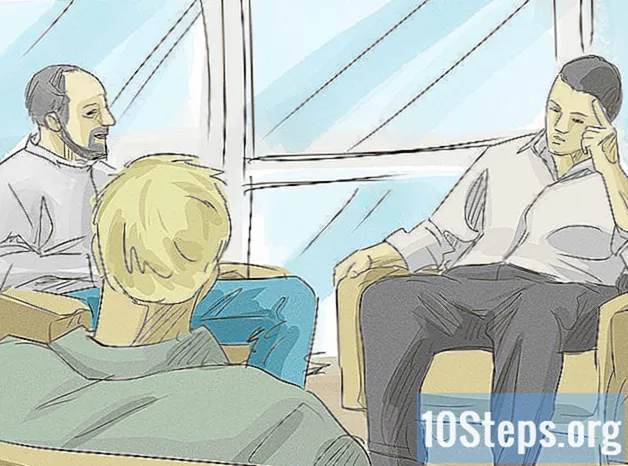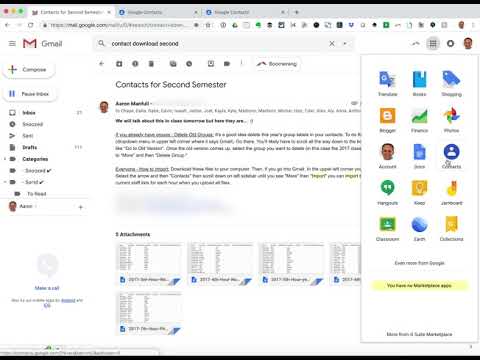
विषय
आप एक .CSV फ़ाइल (अल्पविराम से अलग किए गए मान) से आयात करके अपने Google खाते में बल्क ईमेल संपर्क जोड़ सकते हैं। CSV संपर्क फ़ाइलों को खरोंच से बनाया जा सकता है या अपनी पसंद के ईमेल क्लाइंट से निर्यात किया जा सकता है। आप स्वीकृत फ़ील्ड देखने के लिए टेम्पलेट के रूप में रिक्त जीमेल सीएसवी फ़ाइल का उपयोग कर सकते हैं, और फिर अपने स्वयं के संपर्क जोड़ सकते हैं। अंत में, फ़ाइल आयात करने के लिए अपने जीमेल खाते तक पहुँचें। संपर्क सफलतापूर्वक आयात किए गए हैं या नहीं, यह जांचना न भूलें।
कदम
भाग 1 का 2: CSV फ़ाइल टेम्पलेट बनाना
निर्यात करें CSV फ़ाइल जीमेल से। यह जानने के लिए एक टेम्पलेट के रूप में कार्य करता है कि CSV फ़ाइल आयात करते समय कौन से फ़ील्ड स्वीकार किए जाते हैं।
- यदि आपको फ़ाइल निर्यात करने में समस्या आ रही है, तो निर्यात फ़ाइल बनाने के लिए मैन्युअल रूप से एक संपर्क जोड़ने का प्रयास करें।
- यदि आप किसी अन्य ईमेल सेवा से फ़ाइल आयात कर रहे हैं, तो आयात विधि पर आगे बढ़ें।
- यदि आप स्क्रैच से सीएसवी फ़ाइल बनाना चाहते हैं, तो हेडर की पूरी सूची की जाँच करें जिसका उपयोग किया जा सकता है।

एक स्प्रेडशीट या पाठ संपादक के साथ CSV फ़ाइल खोलें। फ़ाइल की पहली पंक्ति विभिन्न डेटा प्रविष्टि श्रेणियों (प्रथम नाम, अंतिम नाम, ई-मेल, आदि) को प्रदर्शित करेगी। स्प्रेडशीट विभिन्न श्रेणियों को अलग-अलग कक्षों में विभाजित करेगी, जबकि पाठ संपादक इन मानों को कॉमा द्वारा अलग की गई पहली पंक्ति पर सूचीबद्ध करेंगे।- माइक्रोसॉफ्ट एक्सेल और गूगल शीट्स स्प्रेडशीट के साथ काम करते हैं, और बोटपैड या टेक्स्टएडिट टेक्स्ट फाइलों के साथ काम करते हैं।

संपर्कों को CSV फ़ाइल में जोड़ें। संबंधित क्षेत्रों में जानकारी दर्ज करें या क्रम में मूल्यों को सूचीबद्ध करें। यदि किसी निश्चित क्षेत्र में कोई मूल्य की आवश्यकता नहीं है, तो सेल को खाली छोड़ा जा सकता है या, पाठ क्षेत्र के मामले में, इसे "" के साथ भरें।- उदाहरण के लिए, पाठ फ़ाइल में फ़ील्ड "प्रथम नाम", "अंतिम नाम", "टेलीफोन", "ई-मेल" "जॉन ,,, [email protected]" द्वारा भरा जा सकता है।
- पाठ फ़ाइल के मामले में, खाली फ़ील्ड के स्थान पर किसी भी फ़ील्ड को न निकालें या कॉमा को शामिल न करें। जीमेल सभी क्षेत्रों की जांच करेगा, इसलिए लापता स्थान आयात के साथ समस्या पैदा कर सकता है।

"फ़ाइल" मेनू खोलें और "सहेजें" चुनें। CSV फ़ाइल में परिवर्तन सहेजने से पहले उन्हें आपके Gmail खाते में आयात किया जा सकता है।
भाग 2 का 2: एक सीएसवी फ़ाइल को एक वेब ब्राउज़र में आयात करना
पर नेविगेट करें Google संपर्क आपके इंटरनेट ब्राउज़र में।
अपने Google / Gmail खाते तक पहुँचें। अपना उपयोगकर्ता नाम और पासवर्ड दर्ज करें और "लॉगिन" पर क्लिक करें। आपको Google संपर्क पृष्ठ पर पुनः निर्देशित किया जाएगा।
"आयात संपर्क" बटन पर क्लिक करें। यह बटन बाएं हाथ के पैनल में सूचीबद्ध है और पॉप-अप आयात विंडो खोलेगा।
- यदि आप नए संपर्क पूर्वावलोकन का उपयोग कर रहे हैं, तो यह बटन "संपर्क" लेबल होगा। वर्तमान में, यह मोड संपर्क आयात करने का समर्थन नहीं करता है, और आपको पुराने इंटरफ़ेस पर पुनर्निर्देशित किया जाएगा, जिससे आपको इस चरण को फिर से करने की आवश्यकता होगी।
"फ़ाइल चुनें" पर क्लिक करें।
अपलोड करने के लिए CSV फ़ाइल का चयन करें। निर्यात या बनाई गई फ़ाइल पर नेविगेट करें और "ओपन" पर क्लिक करें। फ़ाइल को आयात पॉप-अप विंडो में जोड़ा जाएगा।
"आयात" पर क्लिक करें। एक पल के बाद, आयात समाप्त हो जाएगा और संपर्कों को "संपर्क" पृष्ठ पर सूचीबद्ध किया जाएगा।
- यदि वे सही तरीके से आयात नहीं किए जाते हैं (उदाहरण के लिए, गलत फ़ील्ड में आयात की गई जानकारी), तो आपने CSV फ़ाइल में एक अल्पविराम लगाने के लिए एक फ़ील्ड निकाल दिया है या भूल गए हैं। यदि आपने बहुत सारे संपर्क आयात किए हैं, तो CSV फ़ाइल को ठीक करना, आयातित संपर्कों को हटाना और उन्हें एक बार में संपादित करने के बजाय उन्हें फिर से आयात करना आसान हो सकता है।
टिप्स
- CSV फ़ाइलों को वर्तमान में मोबाइल उपकरणों का उपयोग करके आयात नहीं किया जा सकता है।
- CSV फ़ाइल किसी अन्य ईमेल सेवा के लिए निर्यात विकल्पों में से एक होने की संभावना है। ये फ़ाइलें आपके Google खाते में आयात होने के लिए तैयार संपर्क जानकारी के साथ पूर्व स्वरूपित होंगी।
चेतावनी
- यदि आपने अपनी स्वयं की CSV फ़ाइल बनाई है, तो यह जाँचना एक अच्छा विचार है कि जानकारी को सही क्षेत्रों में आयात किया गया है। उदाहरण के लिए, सुनिश्चित करें कि नाम और ईमेल सही स्थानों में दिखाई देते हैं और वे सही संपर्कों के साथ जुड़े हुए हैं।